老白菜aida64如何查看电脑硬件
来源:www.laobaicai.net 发布时间:2016-03-06 07:33
目前网上的很多软件工具都可以查看硬件信息,例如AIDA32、Sisoft Sandar 2004、HWiNFO32等,但对于老白菜用户来说,完全不用借助第三方软件,使用老白菜pe自带的aida64环境检测工具就可以轻松实现了,下面就一起来看看如何查看电脑硬件信息使用教程。
1.首先将老白菜u盘插入电脑usb接口,开机,待画面显示时,使用快捷键引导u盘进入老白菜主菜单,选择“【03】运行老白菜win2003pe增强版(旧电脑)”。如下图所示
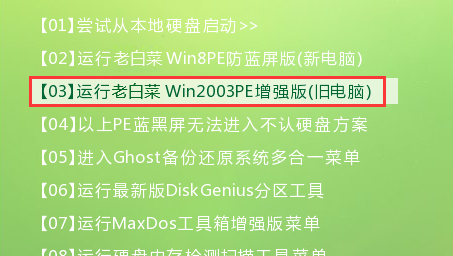
2.点击开始菜单,选择“程序-硬件检测-aida64环境检测”打开硬件检测工具。如下图所示
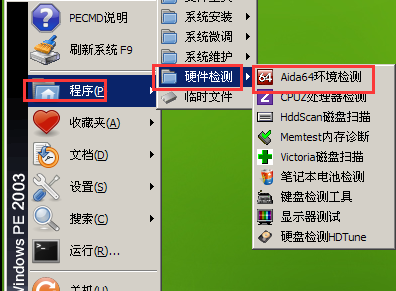
3.接着我们就可以看到电脑硬件配置的详细信息了。如下图所示
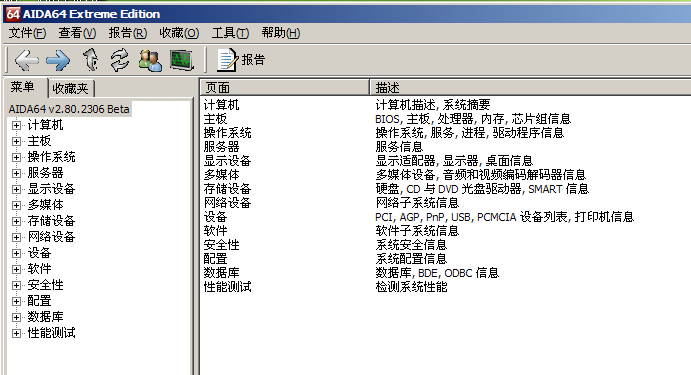
4.展开“设备-windows设备”,在窗口右侧的磁盘驱动器,可以看到硬盘信息。如下图所示
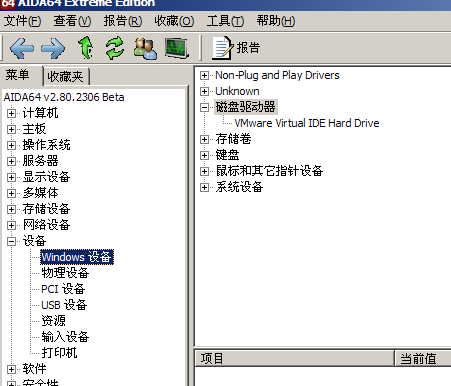
5.点击“主板-中央处理器(cpu)”,可以看到这台电脑的cpu制造商和使用率等。
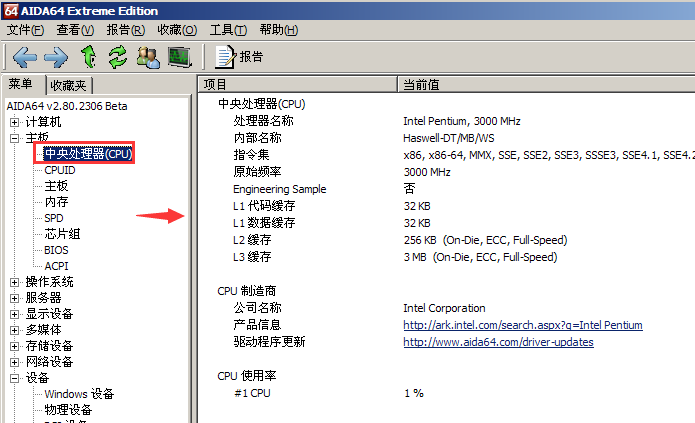
以上就是老白菜如何查看电脑硬件配置信息使用教程,当然这种方法适用于老白菜pe用户,同样,从控制面板中的显示属性设置窗口也可以查看到一些电脑配置信息。
上一篇:老白菜pe装机工具下载安装方法
推荐阅读
"机械革命Z3 Pro笔记本一键安装win11系统教程"
- 宏碁Acer 非凡 S3X笔记本重装win7系统教程 2022-08-07
- 惠普暗影精灵6 amd笔记本安装win10系统教程 2022-08-06
- 雷神IGER E1笔记本一键重装win11系统教程 2022-08-05
- 华为huawei MateBook 13 2020笔记本重装win10系统教程 2022-08-04
神舟战神S7-2021S5笔记本一键重装win7系统教程
- 惠普ProBook430笔记本一键安装win11系统教程 2022-08-02
- 微星尊爵Prestige 14 2020笔记本重装win7系统教程 2022-08-02
- 神舟战神G8-CU笔记本一键安装win10系统教程 2022-08-01
- 戴尔Vostro 15 7500笔记本一键安装win11系统教程 2022-07-31
老白菜下载
更多-
 老白菜怎样一键制作u盘启动盘
老白菜怎样一键制作u盘启动盘软件大小:358 MB
-
 老白菜超级u盘启动制作工具UEFI版7.3下载
老白菜超级u盘启动制作工具UEFI版7.3下载软件大小:490 MB
-
 老白菜一键u盘装ghost XP系统详细图文教程
老白菜一键u盘装ghost XP系统详细图文教程软件大小:358 MB
-
 老白菜装机工具在线安装工具下载
老白菜装机工具在线安装工具下载软件大小:3.03 MB










